10 способів знайти загублений телефон Android у режимі польоту
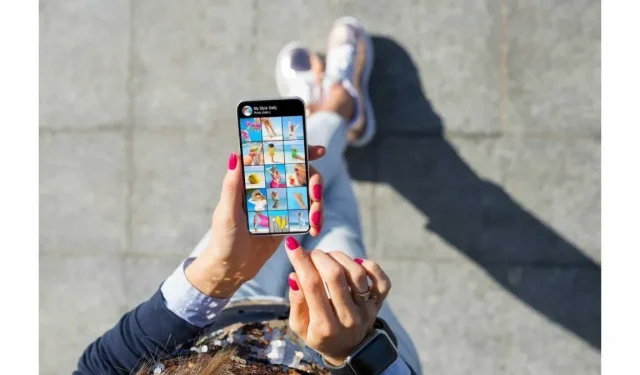
Втратити мобільний телефон або забути, де його покласти, може статися з кожним. У такій ситуації справді важко не панікувати і зосередитися на пошуку телефону.
Якщо ви нещодавно втратили свій телефон Android у режимі польоту та не знаєте, як його знайти, ви потрапили в потрібне місце. У цій статті ми перерахуємо кілька ефективних методів, за допомогою яких можна знайти втрачений телефон Android.
Що відбувається, коли ваш телефон у режимі польоту?
Коли ви вмикаєте режим польоту, стільниковий зв’язок, з’єднання Wi-Fi і Bluetooth вимикаються. Це означає, що ви більше не можете дзвонити, переглядати Інтернет або підключатися до пристрою. На вашому телефоні також буде вимкнено такі функції:
- GPS
- Екстрені виклики
- електронні листи
- Оновлення погоди
- Інтернет відео, музика та ігри
Мобільні дані залишаються вимкненими, поки ввімкнено режим польоту, але з’єднання Wi-Fi та Bluetooth можна ввімкнути, увімкнувши їх вручну.
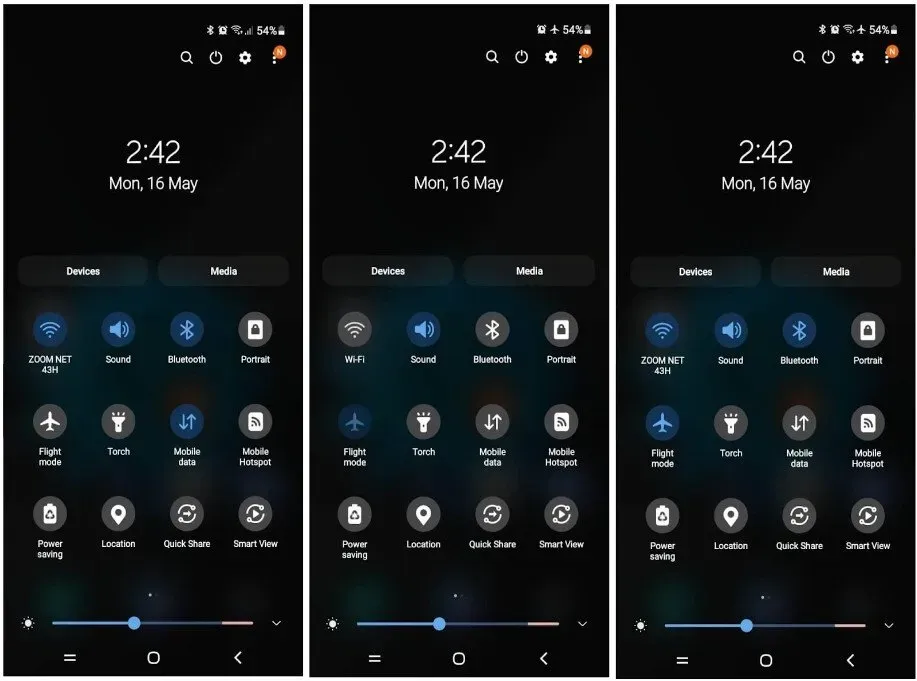
Чи можете ви знайти загублений телефон Android у режимі польоту?
Так, ви можете знайти свій телефон навіть у режимі польоту, якщо на ньому ввімкнено одну з таких функцій:
- офлайн пошук
- Google знайти мій пристрій
- Місцезнаходження фотографій Google
- Хронологія Google
- Програми відстеження GPS
- Dropbox
Що таке офлайн-пошук і як він працює?
Офлайн-пошук — це функція телефонів Samsung Galaxy, яка дозволяє знайти свій телефон за допомогою іншого пристрою, навіть якщо ваш смартфон Android перебуває в режимі польоту.
Щоб це працювало, пристрій, який ви використовуєте, і втрачений телефон повинні мати активне підключення до Інтернету. Вам також знадобиться знати ім’я користувача та пароль облікового запису Samsung вашого телефону та ввести їх на findmymobile.samsung.com .
Якщо режим польоту ввімкнено, але також увімкнено Wi-Fi, ви можете використовувати такі функції findmymobile, щоб знайти свій телефон:
- Дзвінок: якщо натиснути кнопку дзвінка, ваш телефон дзвонитиме протягом 1 хвилини з максимальною гучністю, навіть якщо він тихий або вібрує.
- Блокування: Ви також можете вибрати опцію блокування, щоб захистити телефон за допомогою пін-коду та відобразити свій номер телефону на екрані, щоб хтось міг зв’язатися з вами, якщо знайде ваш телефон. Ця функція також не дозволить іншим вимкнути ваш телефон.
- Функція відстеження: ви дізнаєтесь GPS-місцезнаходження свого втраченого телефону на картах Google.
- Стерти дані: якщо у вас є деякі особисті дані на вашому телефоні чи SD-карті, і ви не хочете, щоб їх бачив хтось інший, ви можете скинути заводські налаштування телефону, вибравши опцію стирання даних. Але пам’ятайте, що після цього ви більше не зможете контролювати свій телефон.
- Резервне копіювання: за допомогою цієї опції ви також можете створити резервну копію своїх даних у хмарі Samsung.
- Отримання дзвінків/повідомлень: Ви можете отримати до 50 дзвінків і повідомлень зі свого телефону.
- Подовження терміну служби акумулятора. Щоб запобігти вичерпанню заряду телефону, ви також можете вибрати опцію Подовжити термін служби батареї, щоб увімкнути режим максимального енергозбереження. Зверніть увагу, що ви не зможете створити резервну копію даних, якщо ввімкнено режим максимального енергозбереження.
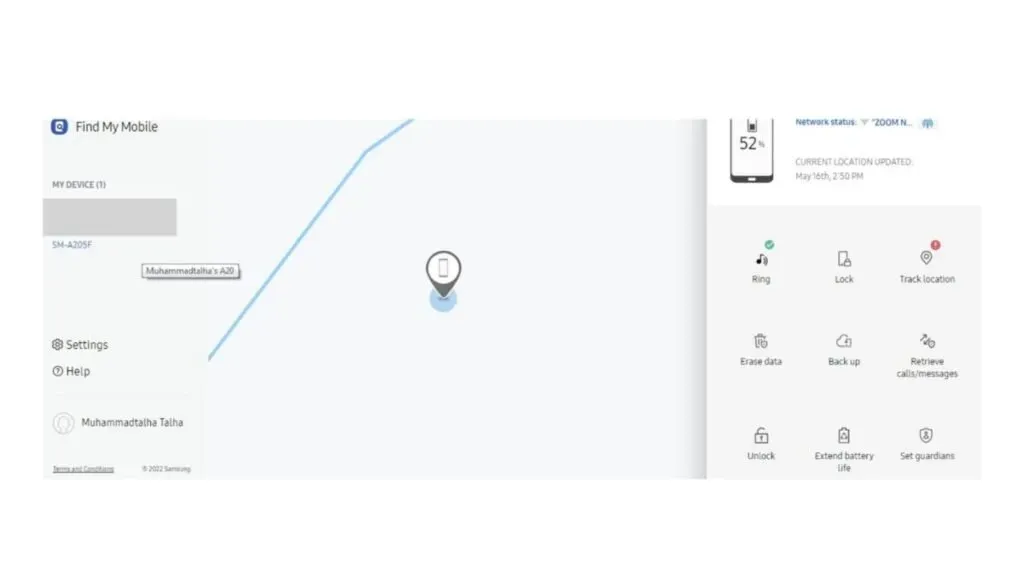
Якщо Wi-Fi вашого загубленого телефону вимкнено, ви не зможете зробити нічого з цього й зможете лише знайти останнє місцезнаходження свого телефону.
Як увімкнути офлайн-пошук на телефоні Samsung Galaxy?
Ось як можна ввімкнути офлайн-пошук на телефоні:
- Перейдіть до налаштувань мобільного пристрою.
- Прокрутіть униз і натисніть Біометрія та безпека.
- Знайдіть і ввімкніть «Знайти мій мобільний».
- Тепер натисніть «Знайти мій мобільний» і в його підменю ввімкніть наступне:
- Дистанційне розблокування
- Надіслати останнє місцезнаходження
- офлайн пошук
Тепер, коли все ввімкнено, ви зможете знайти свій телефон, навіть якщо він у режимі польоту.
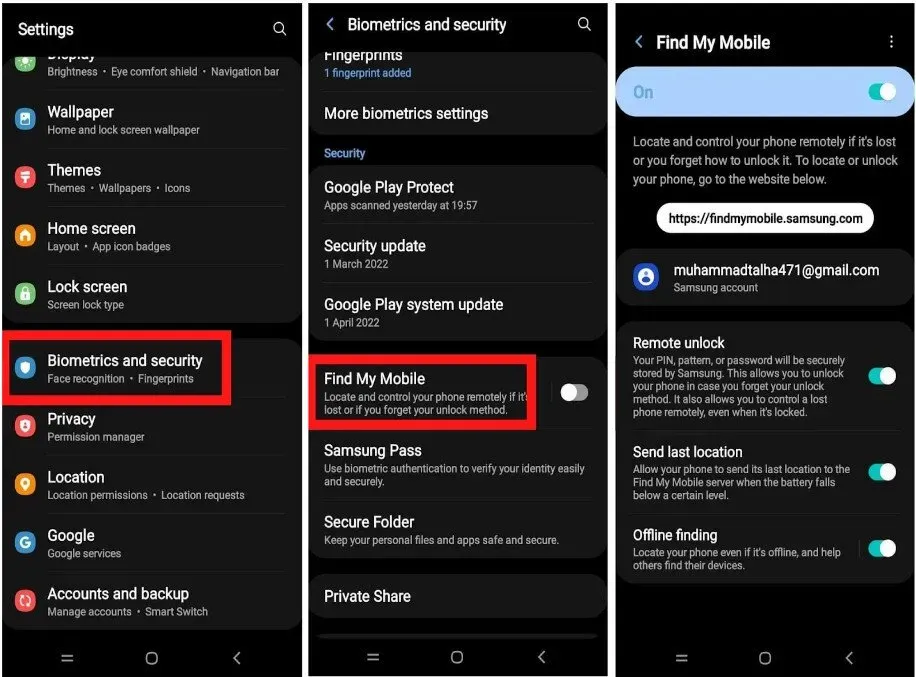
Знайдіть свій телефон за допомогою Google і його служб.
Усі ті користувачі, які не мають телефону Galaxy, можуть використовувати Google та його служби, щоб знайти свій телефон, якщо він загубиться. Нижче наведено кілька служб Google, які допоможуть вам знайти свій телефон.
Скористайтеся функцією Google «Знайти мій пристрій», щоб знайти свій телефон
Щоб знайти свій мобільний телефон у Google Find My Device, ви повинні відповідати таким вимогам:
- Вам потрібно мати обліковий запис Google.
- Ваш загублений пристрій має бути підключено до цього облікового запису Google.
- Дозвольте програмі «Знайти мій пристрій» знайти ваш пристрій. (Увімкнено за замовчуванням)
- Увімкніть «Знайти мій пристрій», щоб стерти дані та заблокувати пристрій.
Google Find My Device — це простий інструмент, за допомогою якого можна відстежувати свої телефони та планшети Android. Найкраще в цьому те, що відстеження місцезнаходження ввімкнено за замовчуванням.
Ось як ви можете знайти свій телефон за допомогою Google Find My Device:
- Відвідайте google.com/android/find і ввійдіть у свій обліковий запис Google.
- Після завантаження сайту він автоматично відстежуватиме місцезнаходження вашого пристрою.
- Ви можете вибрати звук відтворення, щоб здійснити дзвінок на своєму телефоні.
- У захищеному пристрої ви можете ввести повідомлення для відновлення та номер телефону, які відображатимуться на вашому телефоні.
- Опція «Очистити пристрій» скине ваш телефон до заводських налаштувань. Після цього ви не зможете відстежувати свій телефон.
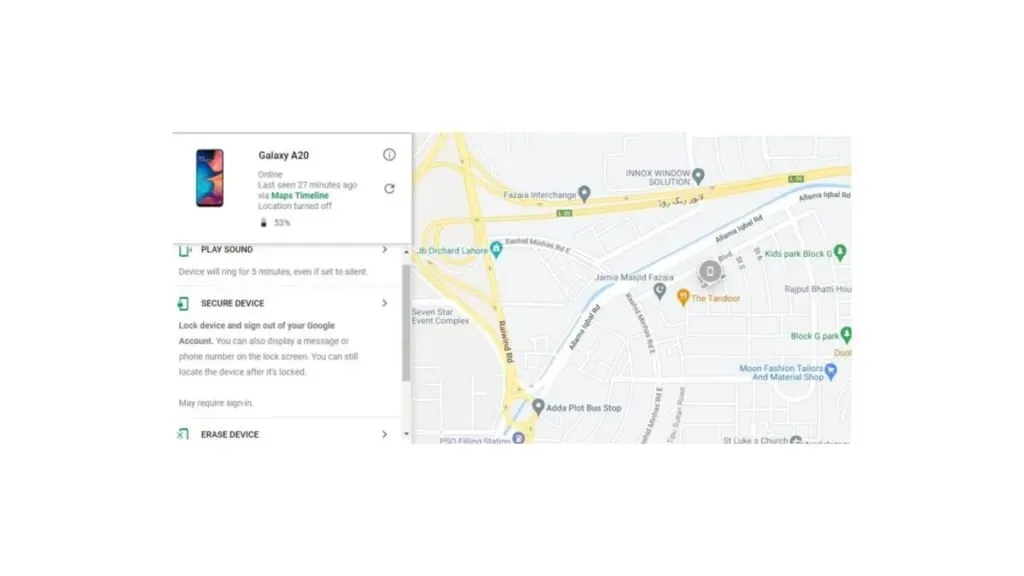
Місцезнаходження
Хоча цей інструмент чудовий, йому бракує деяких дивовижних функцій, які пропонує Samsung Galaxy Offline Finding. Наприклад, резервне копіювання даних, подовження терміну служби акумулятора телефону та отримання повідомлень і дзвінків.
Знайдіть свій телефон за допомогою інформації про місцезнаходження Google Photos
Якщо ви вважаєте, що ваш телефон вкрали, це найкращий спосіб зловити злодія. Ця функція також має деякі вимоги.
- Пристрій повинен бути підключений до Інтернету
- Для Google Фото мають бути ввімкнені параметри резервного копіювання та синхронізації.
- Хтось має сфотографувати на твій телефон.
Усі фотографії буде завантажено в Google Photos, якщо ви ввімкнули опцію «Резервне копіювання та синхронізація». Ви отримаєте фотографію та місце, де вона була зроблена. Тож якщо злодій, на жаль, зробить селфі, сидячи вдома на дивані, його може спіймати поліція.
Ви можете знайти свій загублений телефон за допомогою Google Фото, виконавши такі дії:
- Перейдіть на photos.google.com і ввійдіть у свій обліковий запис Google.
- Подивіться, чи були завантажені фотографії після викрадення вашого телефону.
- Якщо ви знайшли зображення, натисніть на нього.
- Натисніть на значок інформації у верхньому правому куті.
- На бічній панелі, що з’явиться, ви побачите інформацію, пов’язану із зображенням, наприклад час і місце його зйомки.
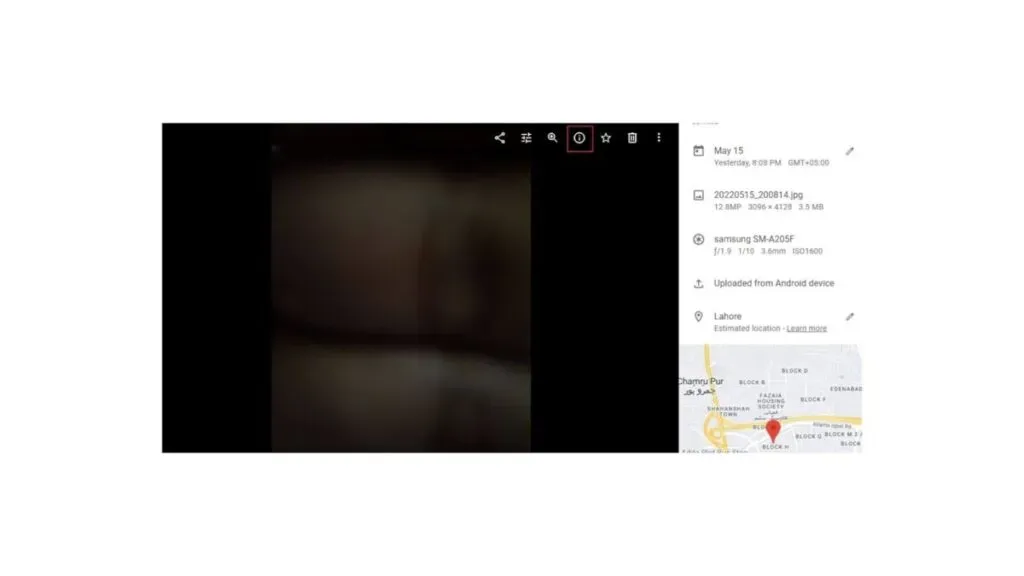
Використовуйте хронологію Google, щоб знайти свій телефон
Ось деякі вимоги, щоб знайти свій телефон за допомогою Google Фото:
- Пристрій має бути підключено до облікового запису Google.
- Він повинен мати активне підключення до Інтернету
- Надсилання геоданих та Історію місцезнаходжень мають бути ввімкнені на вашому пристрої.
Хронологія Google не схожа на Google Find My Mobile, оскільки вона не повідомляє точне місцезнаходження вашого телефону, але ви можете використовувати її дані для різних цілей. Наприклад, він може розповісти вам про різні маршрути, якими подорожував ваш телефон. Навіть якщо ваш телефон вимкнено, ви можете використовувати його, щоб дізнатися останнє місцезнаходження свого телефону.
Ось як ви можете використовувати хронологію Google, щоб знайти свій загублений телефон:
- Перейдіть на timeline.google.com
- Додайте дані свого облікового запису Google
- Виберіть сьогодні
Зробивши це, хронологія Google покаже вам, де востаннє був зроблений ваш телефон.
Як за допомогою Dropbox знайти загублений телефон
Якщо на вашому телефоні встановлено Dropbox, ви також можете використовувати його, щоб знайти злодія. Ось кілька вимог, щоб знайти свій телефон за допомогою Dropbox:
- Пристрій повинен бути підключений до Інтернету
- У Dropbox має бути ввімкнено завантаження з камери
- Хтось повинен з ним сфотографуватися
Dropbox працює так само, як Google Photos, але не показує, де було зроблено фото. Єдиний спосіб знайти свого злодія за допомогою нього – зробити селфі, яке потім можна використати, щоб бути спійманим поліцією, або якщо ви впізнаєте місце, де було зроблено фото, ви також можете піти туди й зловити його.
Ось як ви можете переглянути останні фотографії, зроблені вашим телефоном у Dropbox:
- Перейдіть на dropbox.com і увійдіть у свій обліковий запис.
- Знайдіть і натисніть на фотографії.
- Подивіться, чи були завантажені останні фотографії.
- Використовуйте це фото, щоб знайти злодія.
Завантажте програму відстеження, щоб захистити та знайти свій втрачений телефон у майбутньому
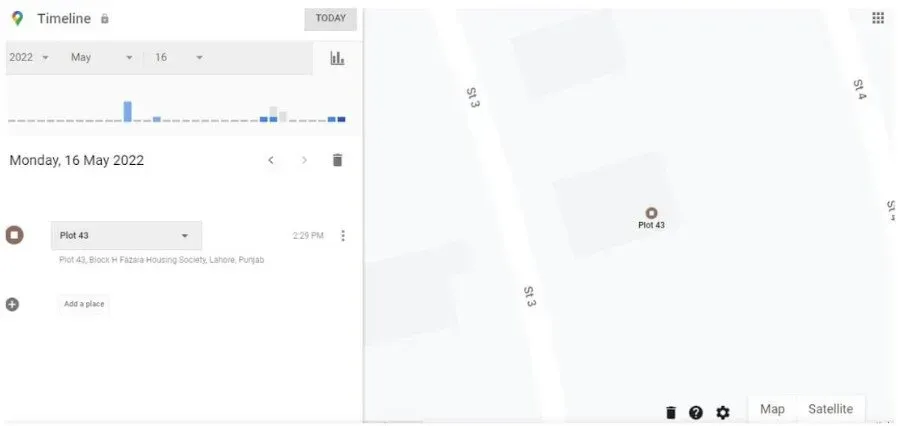
Хоча найкраще знайти втрачений телефон за допомогою сервісного інструменту Google, у магазині Google Play все ще є деякі програми сторонніх розробників, які ми рекомендуємо використовувати для додаткової безпеки.
Замок годинника
Google Photos і Dropbox можуть допомогти вам знайти ваш телефон лише після того, як злодій розблокує ваш телефон і спробує його сфотографувати. Але програма Lock Watch може надіслати вам зображення та місцезнаходження вашого злодія, коли він намагається розблокувати ваш телефон.
Перш ніж обговорювати цю програму більш детально, давайте розглянемо деякі її вимоги:
- Програму Lock Watch необхідно завантажити на свій мобільний телефон.
- Ваш мобільний телефон повинен мати доступ до Інтернету
- Телефон повинен бути заблокований.
- Пристрій повинен мати доступ до місцезнаходження
У базовій версії, якщо злодій зробить помилкову спробу зламати ваш екран блокування, знімок буде зроблено з передньої камери разом із місцем розташування та надіслано на вашу електронну адресу.

Купуючи преміум-версію, ви отримаєте наступні додаткові функції:
- Ви отримаєте електронний лист, коли буде вставлено нову SIM-карту.
- У разі неправильної спроби входу буде зроблено кілька фотографій із затримкою в одну секунду між фотографіями.
- Також буде записано 20-секундний звуковий кліп.
- Якщо Wi-Fi-з’єднання вашого телефону вимкнено, електронні листи будуть надіслані, щойно телефон знову під’єднається до Wi-Fi.

Де мій дроїд
Вимоги до використання «Де мій дроїд»
- Де на вашому телефоні слід встановити мій додаток Droid
- Ваш телефон повинен бути підключений до Wi-Fi
- Геолокація має бути ввімкнена на вашому телефоні
Where’s My Droid майже схожий на Find My Device від Samsung, але ви повинні заплатити за преміум-версію, щоб мати можливість використовувати всі функції. Єдине, що ви можете зробити в безкоштовній версії, це подзвонити на свій телефон.
Преміум-версія пропонує такі функції
- Розташування: відстежує місцезнаходження вашого мобільного телефону.
- Камера: знімає передні та задні фото зі спалахом або без нього
- Блокування: захистіть свій телефон за допомогою блокування екрана
- Стерти: видаляє всі дані телефону
- Контакти: Ви можете переглянути свої контакти тут
- Журнали дзвінків: тут ви можете переглянути останні дзвінки
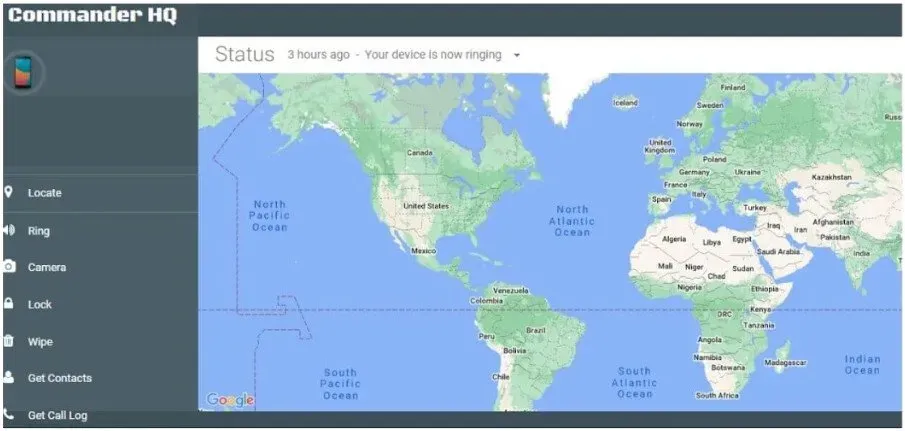
Ось як ви можете відстежувати свій телефон за допомогою Where’s My Droid:
- Завантажте програму з Play Store.
- Увімкніть усі дозволи.
- Виберіть назву пристрою.
- Підтвердіть Вашу електронну адресу.
- Перейдіть на wmdcommander.appspot.com і ввійдіть.
Висновок
Сподіваємося, ви читаєте цю статтю з чистої цікавості, а не тому, що загубили свій телефон. Але навіть якщо ви загубили телефон, вам нема про що турбуватися, оскільки наведені вище рішення ефективні для відстеження втрачених телефонів.
FAQ
Чи можна відстежити втрачений телефон Android?
Так! Ви можете знайти свій загублений телефон Android, увійшовши на SamsungFindmymobile.com або увійшовши у свій обліковий запис Google на Google FindMyDevice . Якщо у вас є сторонній додаток для захисту від крадіжок, ви також можете використовувати його.
Чи можна відстежити вимкнений телефон Android?
Непросто знайти вимкнений телефон, оскільки його можна відстежити лише до того місця, де він був увімкнений востаннє.
Як знайти загублений телефон android з іншого телефону?
Ви можете знайти свій загублений телефон Android за допомогою іншого телефону, скориставшись його браузером для входу на SamsungFindmymobile.com . Якщо у вас немає телефону Samsung, ви також можете скористатися Google Findmydevice.com .
Чи можу я відстежити свій втрачений телефон, якщо хтось скинув заводські налаштування?
На жаль, ви не можете відстежувати свій телефон, якщо хтось скинув заводські налаштування, оскільки після цього всі дані та програми на вашому телефоні буде видалено, включно з обліковими записами Google і Samsung.



Залишити відповідь